Serwis ifirma.pl umożliwa osobom fizycznym, które uzyskują przychody z nierejestrowanej działalności gospodarczej:
- wystawianie dokumentów sprzedaży,
- wprowadzanie wydatków działalności nierejestrowanej,
- prowadzenie ewidencji przychodów z uwzględnieniem limitu przychodów,
- prowadzenie ewidencji VAT oraz wysyłkę deklaracji VAT w przypadku podmiotów zarejestrowanych jako podatnik VAT czynny.
Więcej informacji na temat nierejestrowanej działalności gospodarczej można znaleźć tutaj.
1. Założenie i konfiguracja konta nierejestrowanej działalności gospodarczej
Osoba fizyczna prowadząca niezarejestrowaną działalność gospodarczą w celu założenia konta na stronie serwisu ifirma.pl wybiera opcję Darmowe konto.
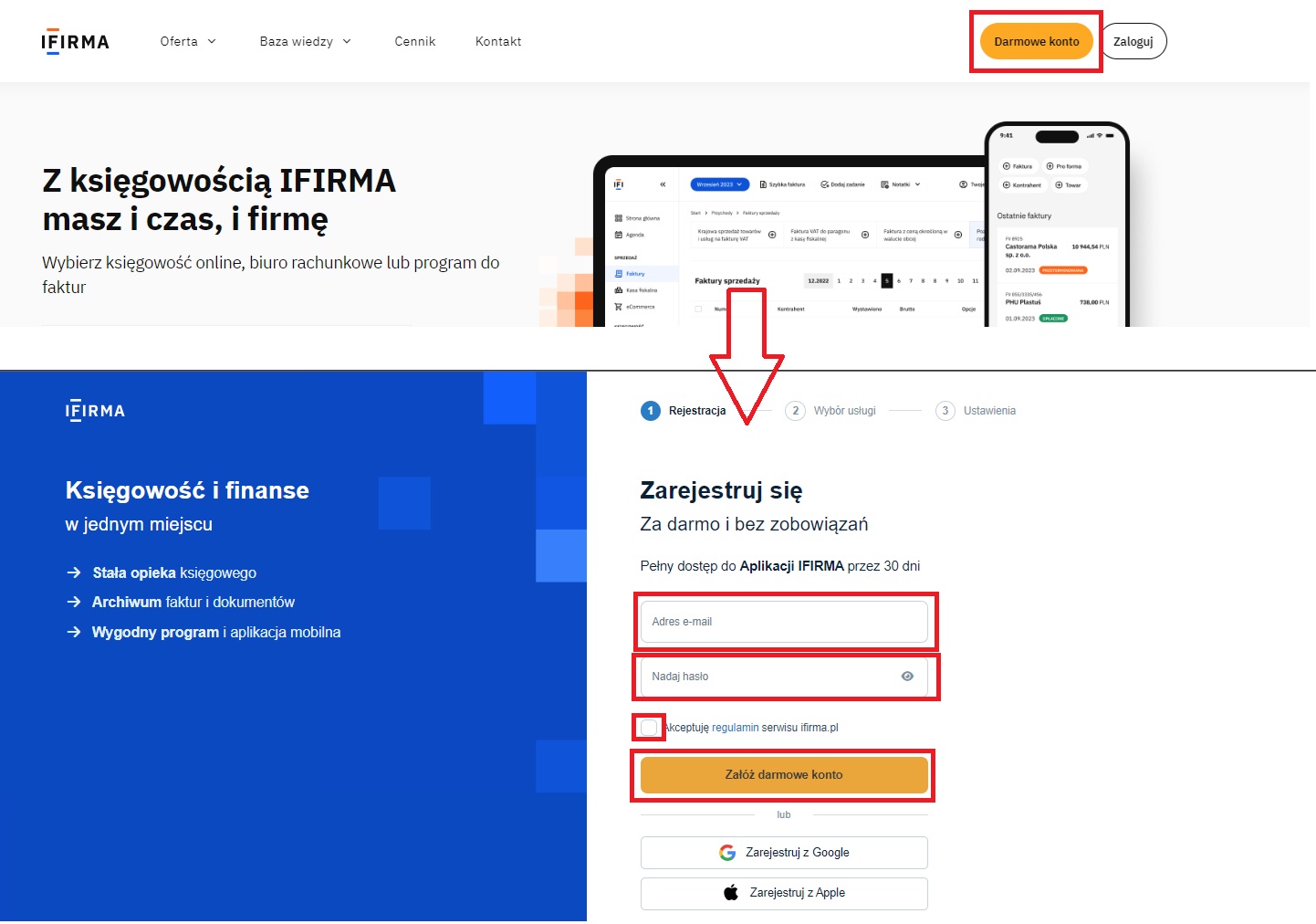
W kolejnych krokach Użytkownik wskazuje adres mailowy, ustala hasło oraz oznacza akceptację regulaminu. Po wybraniu opcji Załóż darmowe konto, konto zostanie utworzone. Pojawią się pola pozwalające na konfigurację konta.
W kolejnym kroku Użytkownik nie podaje nr NIP ale zaznacza opcję Działalność nierejestrowana.
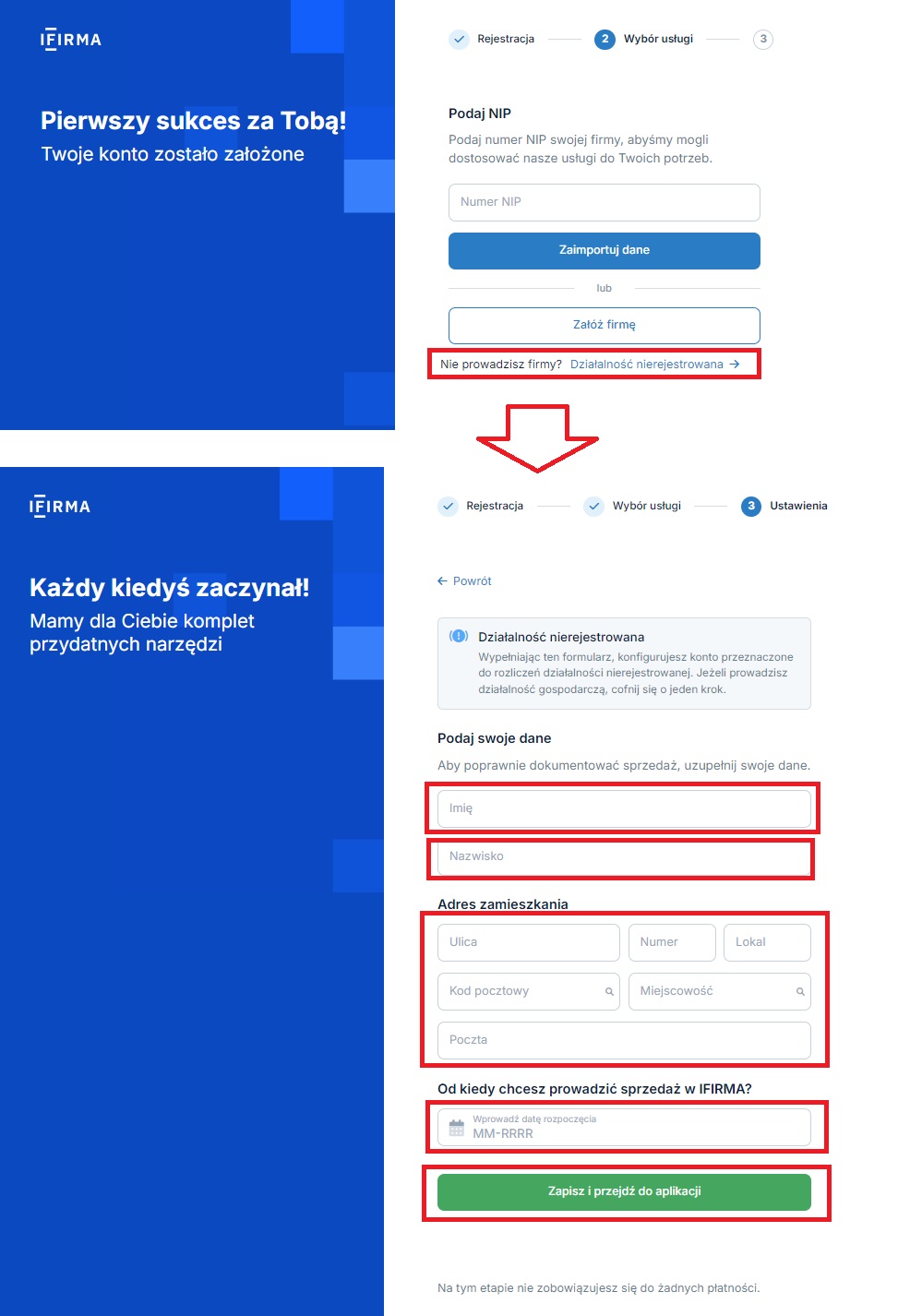
W ramach konfiguracji konta dla nierejestrowanej działalności gospodarczej Użytkownik wskazuje: imię i nazwisko, adres zamieszkania oraz wskazuje miesiąc, od którego chce wprowadzać dane o przychodach i kosztach działalności.
Po zapisaniu danych i przejściu do aplikacji konto jest skonfigurowane i gotowe do pracy.
Użytkownik prowadzący nierejestrowaną działalność będący jednocześnie podatnikiem VAT czynnym informację w tym zakresie wprowadza w zakładce Login ➡ Konfiguracja ➡ Deklaracje ➡ VAT.
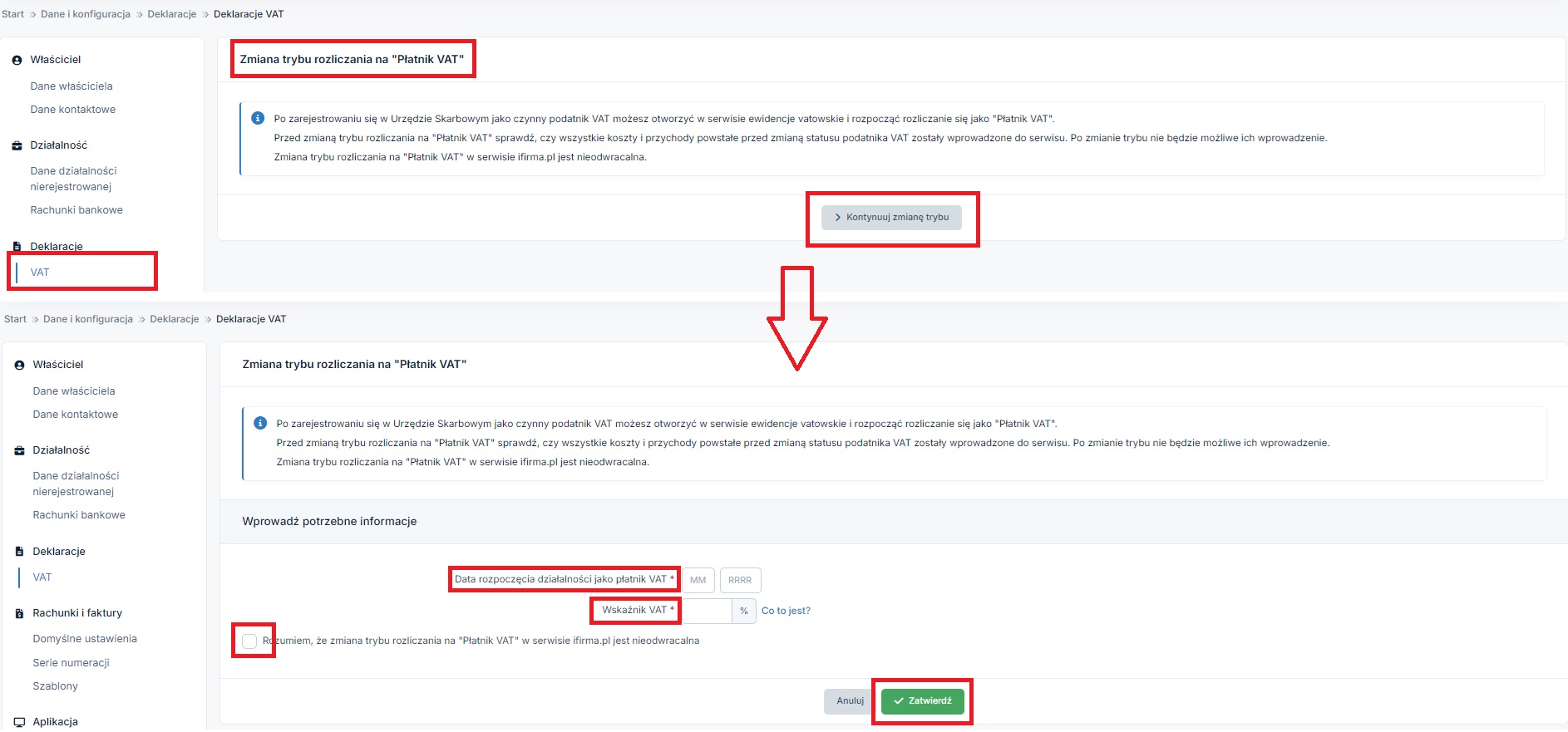
Po wskazaniu miesiąca i roku, od którego Użytkownik jest czynnym podatnikiem podatku VAT, wskaźnika VAT oraz oznaczeniu faktu zapoznania się z informacją o nieodwracalnością zmiany Użytkownik zatwierdza zmianę.
Zmiany ustawień można dokonać mając ustawiony miesiąc księgowy zgodny z miesiącem, od którego Użytkownik jest czynnym podatnikiem podatku VAT.
W konfiguracji konta (zakładka Login ➡ Konfiguracja) Użytkownik wprowadza również następujące ustawienia:
a) Dane właściciela
W tej części konieczne jest wprowadzenie co najmniej imienia i nazwiska przedsiębiorcy. Dodatkowo możliwe jest wprowadzenie danych w zakresie adresu zamieszkania oraz danych US. Dane urzędu skarbowego posłużą do przygotowania deklaracji VAT w przypadku czynnych podatników podatku VAT.
b) Dane kontaktowe
Obejmują dane osoby kontaktowej, adres e-mail, telefon oraz adres do korespondencji. Powyższe dane są danymi kontaktowymi do kontaktu pomiędzy Użytkownikiem a operatorem serwisu.
c) Dane działalności nierejestrowanej
Zakładka ta obejmuje następujące części:
- Kontrola przychodów dla osób ze statusem osoby bezrobotnej
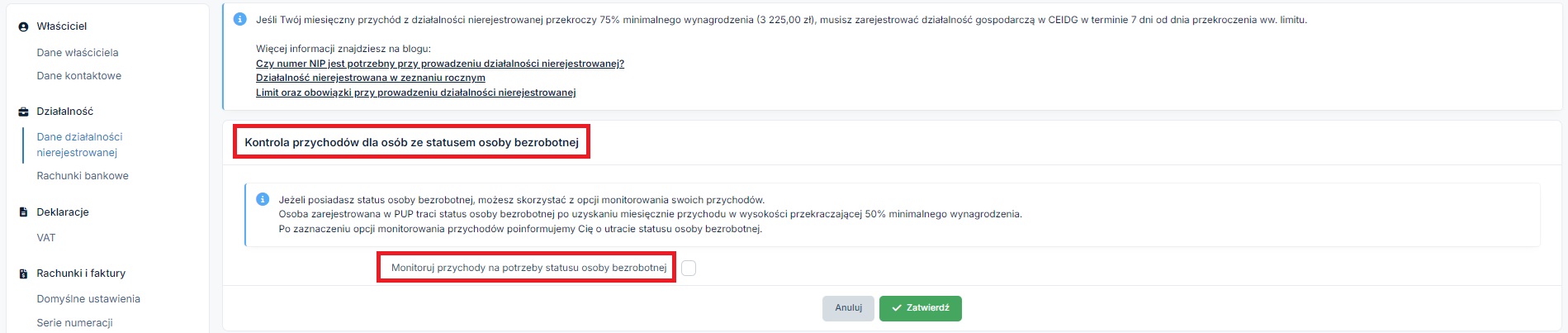
Użytkownik mający status osoby bezrobotnej ma możliwość, zaznaczenia aby serwis monitorował wartość przychodów na potrzeby ustalenia statusu osoby bezrobotnej.
Informacja o statusie osoby bezrobotnej wyświetlana będzie następująco w przypadku braku przekroczenia limitu:

Oraz w następujący sposób w momencie jego przekroczenia:

Utrata statusu osoby bezrobotnej nie wpływa na wartość limitu w ramach działalności nierejestrowanej.
- Dane działalności nierejestrowanej
W tej części Użytkownik wprowadza dane firmy takie jak np.:
- nazwa czy nazwa skrócona (to pole obowiązkowe).
- nr BDO jeśli przedsiębiorca ma obowiązek rejestracji w BDO,
- adres siedziby firmy (domyślnie zgodny z adresem zamieszkania),
- dane kontaktowe, jeśli mają pojawiać się na fakturach sprzedaży,
- nr NIP, jeśli przedsiębiorca ma obowiązek go posiadać.
Na koncie nievatowca, w momencie uzupełnienia informacji o numerze NIP serwis poprosi o wskazanie, z jakiego powodu jest on uzupełniany.
Możliwe jest wskazanie:
- założenia działalności gospodarczej,
- rejestracji do VAT,
- innego powodu.
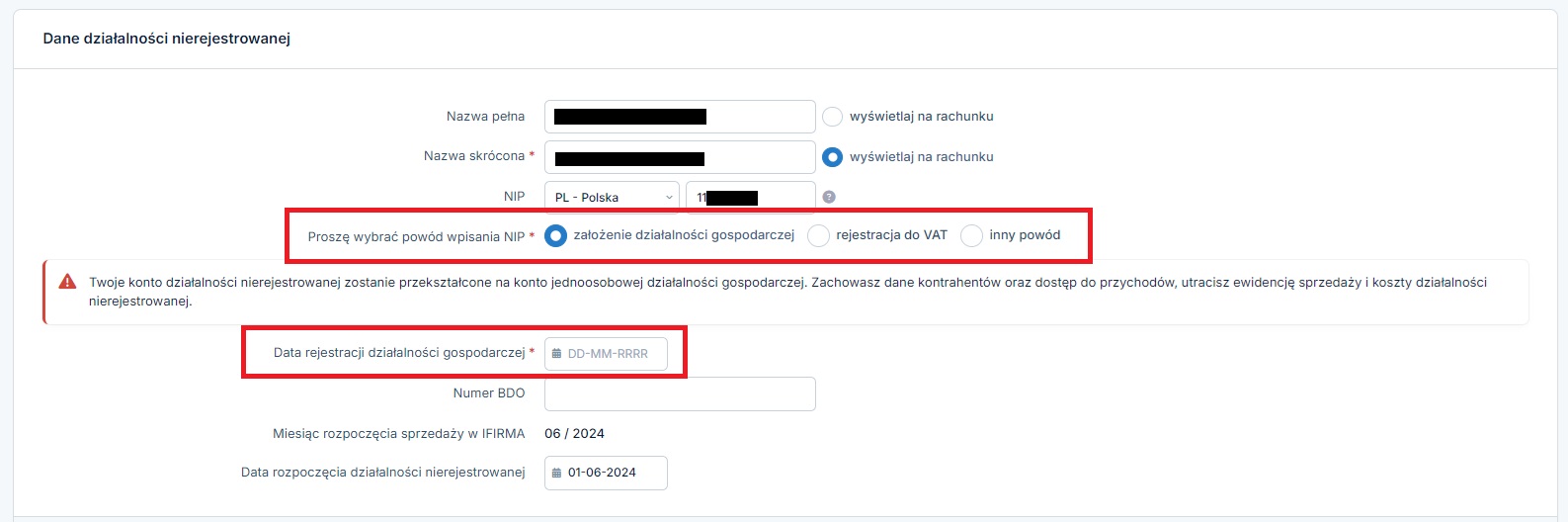
Wybranie opcji założenia działalności gospodarczej powoduje pojawienie się pola pozwalającego na wskazanie daty rejestracji działalności. Jednocześnie dotychczasowe konto działalności nierejestrowanej zostanie przekształcone na konto jednoosobowej działalności gospodarczej. Zachowane zostaną dane kontrahentów oraz dostęp do przychodów, utracone zostaną dane ewidencji sprzedaży i koszty działalności nierejestrowanej.
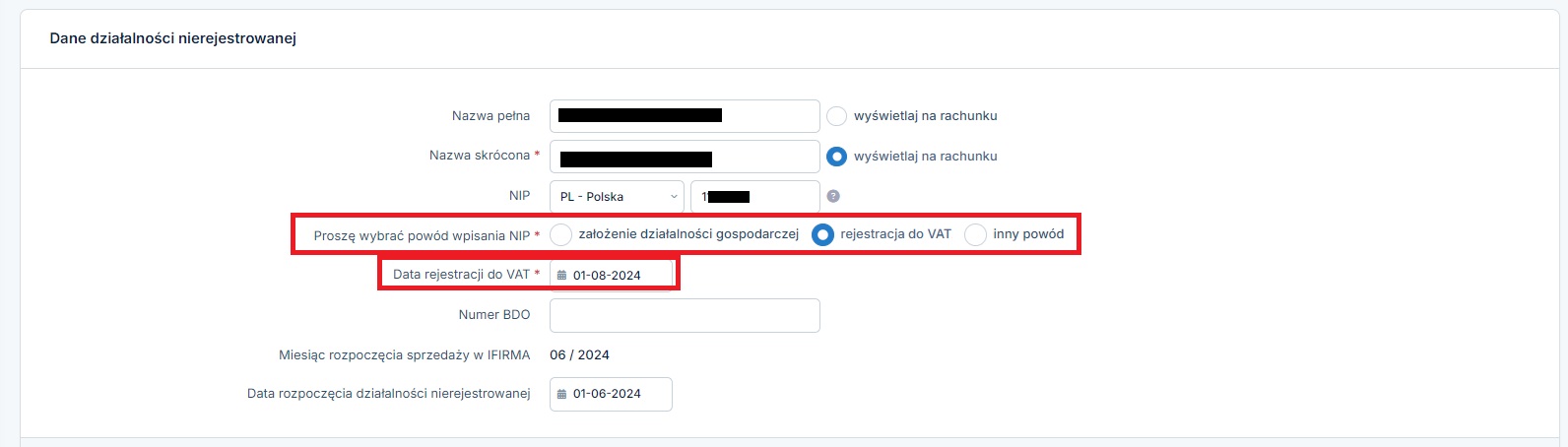
W przypadku kiedy jako powód wpisania nr NIP zostanie wybrana rejestracja do VAT, pojawi się pole do wpisania daty rejestracji. Po zatwierdzeniu Użytkownik zostanie przeniesiony do części ustawień deklaracji VAT i części Zmiana trybu rozliczania na “Płatnik VAT”

Z kolei oznaczenie opcji inny powód powoduje pojawienie się pola do uzupełniania daty rejestracji do NIP.
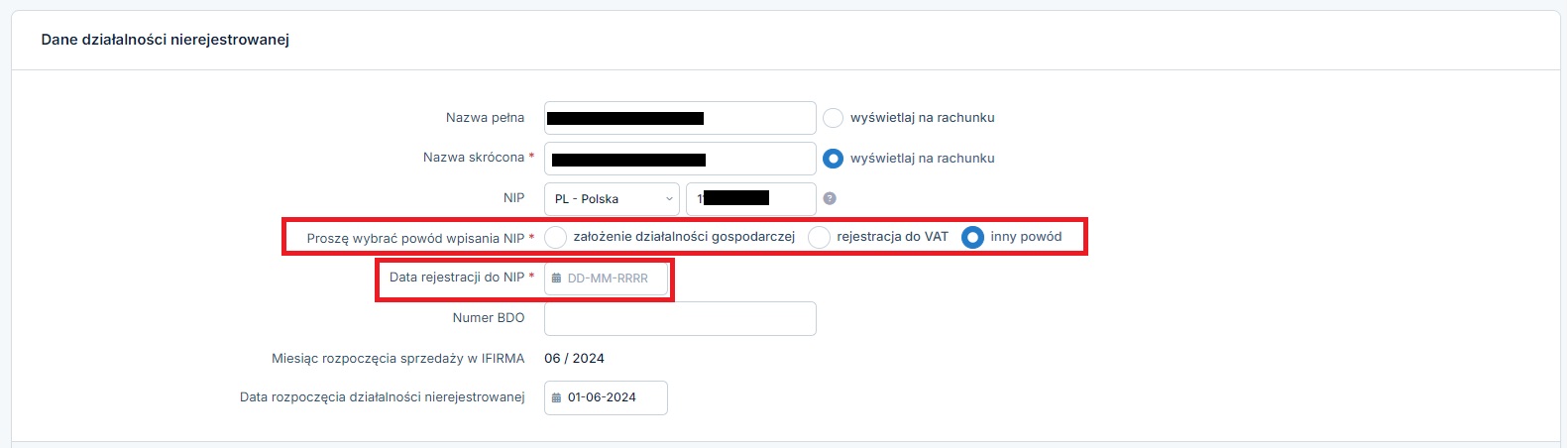
W przypadku kiedy na koncie jest już wpisany nr NIP (w związku z rejestracją do VAT lub wskazania innego powodu rejestracji) pod uzupełnionym nr NIP widoczna będzie opcja Założenie działalności gospodarczej.
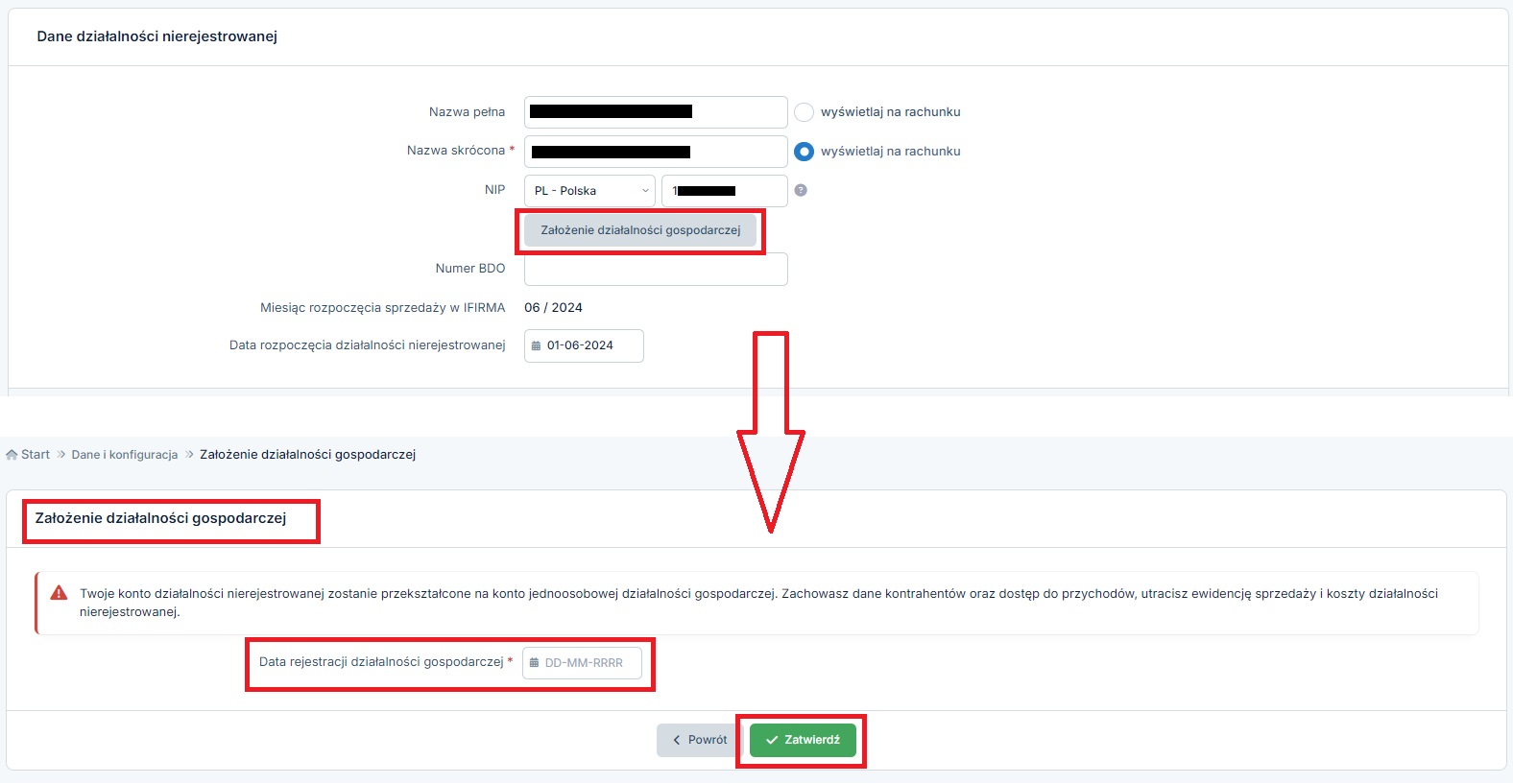
Jej wybór powoduje wyświetlenie okna pozwalającego na wskazanie daty rozpoczęcia działalności. Zatwierdzenie zmian spowoduje, iż dotychczasowe konto działalności nierejestrowanej zostanie przekształcone na konto jednoosobowej działalności gospodarczej. Zachowane zostaną dane kontrahentów oraz dostęp do przychodów, utracone zostaną dane ewidencji sprzedaży i koszty działalności nierejestrowanej.
Z kolei, jeśli uzupełnienie nr NIP było spowodowane innym powodem niż rejestracja do VAT, fakt ewentualnej rejestracji Użytkownik będzie mógł oznaczyć w zakładce Login ➡ Konfiguracja ➡ Deklaracje ➡ VAT.
Dodatkowo w części Dane działalności nierejestrowanej możliwe jest oznaczenie ewidencjonowania sprzedaży na kasie fiskalnej czy też rejestracji w zakresie VAT-UE.
d) Rachunki bankowe
Użytkownik prowadzących działalność nierejestrowaną ma możliwość w tej części wprowadzić dane o rachunkach bankowych. Dodane rachunki będzie można wybrać na wystawianych dokumentach sprzedaży.
Więcej informacji na temat dodawania rachunków bankowych tutaj oraz tutaj.
Informację w zakresie konfiguracji danych pozostałych dostępnych zakładek dostępne są na stronie pomocy serwisu ifirma.pl
2. Wprowadzanie przychodów
Zakres dokumentów sprzedaży jakie mogą być wystawiane przez Użytkowników prowadzących działalność nierejestrowaną zależny jest od rejestracji w zakresie podatku VAT.
Na kontach Użytkowników korzystających ze zwolnienia z VAT można wystawić:
- rachunek,
- fakturę,
- paragon,
a także wprowadzić przychód:
- na podstawie raportu z kasy fiskalnej,
- nieudokumentowany.
W przypadku Użytkowników zarejestrowanych jako podatnicy VAT czynni, nie ma możliwości wystawienia rachunku.
Uwaga! W celu wystawienia faktur przez Użytkownika korzystającego ze zwolnienia z VAT konieczne jest wprowadzenie informacji o rodzaju zwolnienia z VAT i podstawie prawnej tego zwolnienia. Informację tą należy wprowadzić w zakładce Login ➡ Konfiguracja ➡ Faktury ➡ Domyślne ustawienia.
Mimo, iż w trakcie roku podatkowego osoby prowadzące nierejestrowaną działalność gospodarczą nie wpłacają zaliczek a tym samym ustalają wartości przychodu dla celów PIT, zalecane jest uzupełnianie faktycznych dat otrzymania zapłaty dla przychodu. Pozwoli to na ustalenie faktycznej kwoty przychodu do wykazania w zeznaniu rocznym.
Dodawanie przychodów możliwe jest z poziomu:
a) Strony głównej i części Zarządzaj sprzedażą
Widok dla podatnika czynnego VAT:
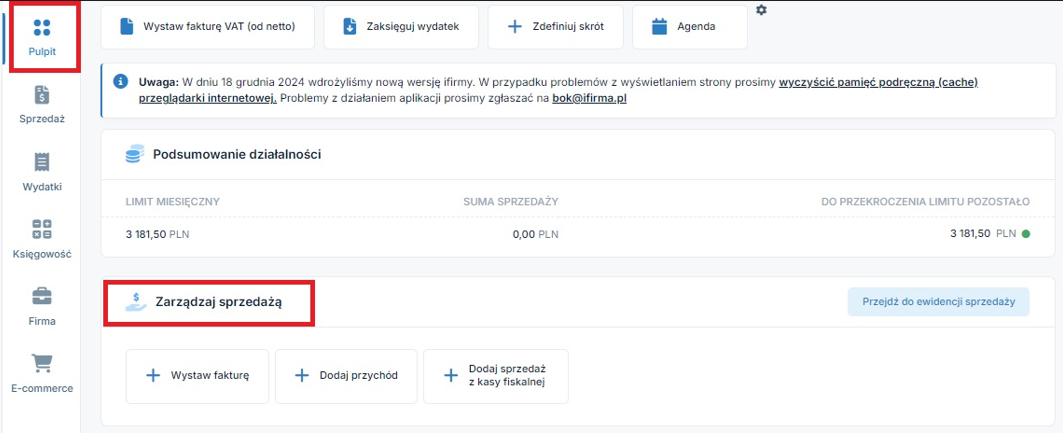
Widok dla podatnika zwolnionego z VAT:
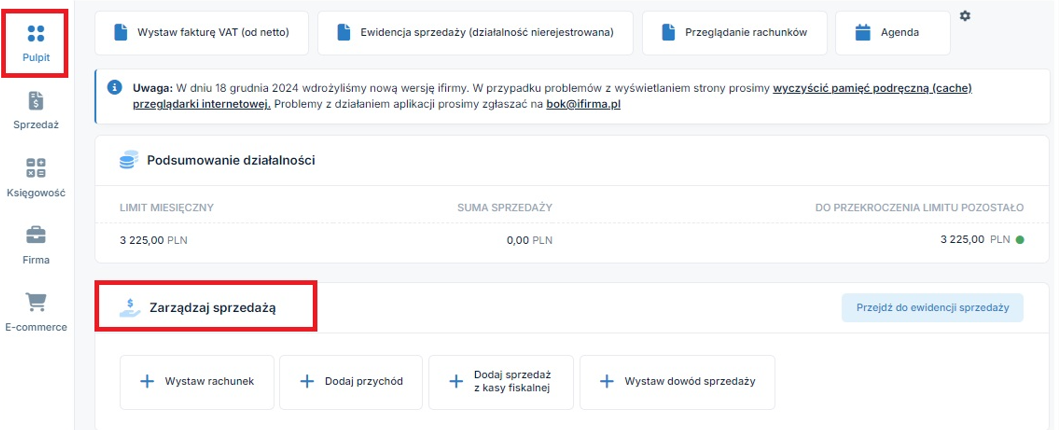
Z poziomu tej części możliwe jest przejście do:
- wystawiania faktury VAT dla sprzedaży krajowej lub rachunku (w przypadku zwolnienia z VAT),
- wprowadzania sprzedaży na podstawie raportu dobowego z kasy fiskalnej
- wprowadzania przychodu nieudokumentowanego za pomocą formularza Przychodu uniwersalnego VAT a w przypadku Użytkowników zwolnionych z VAT za pomocą formularza Przychodu uniwersalnego nie VAT,
- wystawienie dowodu sprzedaży w przypadku Użytkownika zwolnionego z VAT.
b) Zakładki Faktury / Rachunki (w przypadku Użytkownika korzystającego ze zwolnienia z VAT)
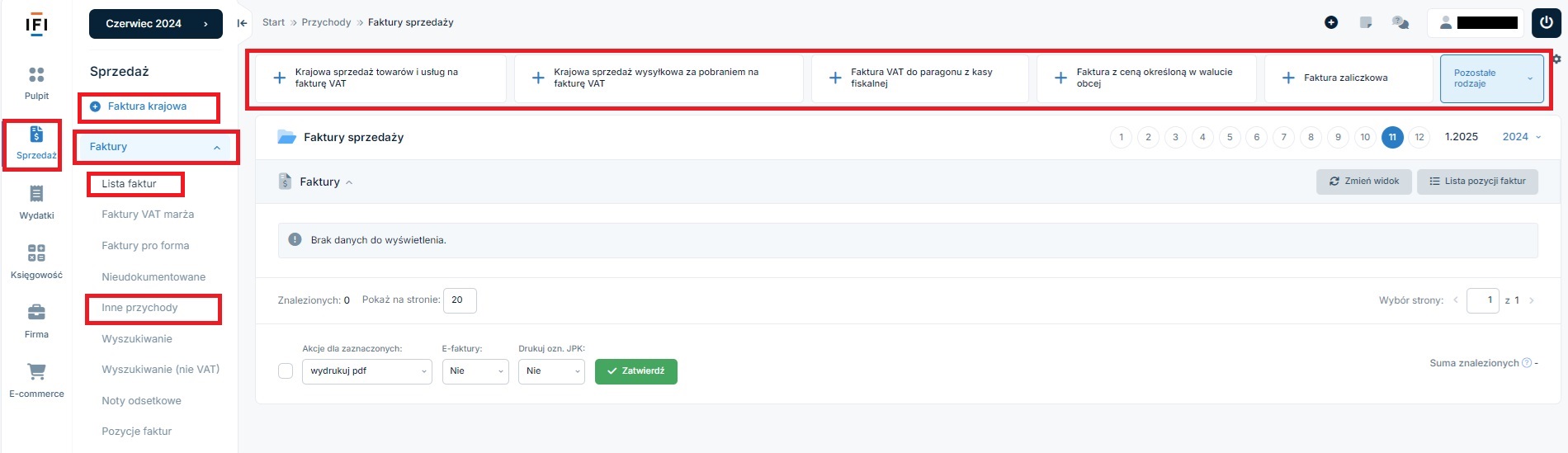
Użytkownik prowadzący działalność nierejestrowaną będący jednocześnie czynnym podatnikiem podatku VAT z poziomu zakładki Faktury ma możliwość przejścia do wystawienia faktury krajowej (Faktura krajowa) a także przejścia do wystawienia faktury za pomocą pozostałych dostępnych formularzy faktur (Lista faktur ➡ Pozostałe rodzaje).
W przypadku sprzedaży nieudokumentowanej fakturami po przejściu do Innych przychodów możliwe będzie wprowadzenie sprzedaży za pomocą formularza Przychód uniwersalny VAT.

Z kolei Użytkownik prowadzący działalność nierejestrowaną korzystający ze zwolnienia z VAT z poziomu zakładki Sprzedaż ma możliwość przejścia do wystawienia faktury krajowej (Faktura krajowa) lub rachunku (Rachunek krajowy) a także przejścia do wystawienia faktury za pomocą pozostałych dostępnych formularzy faktur i rachunków (Sprzedaż ➡ Rachunki ➡ lista rachunków i faktur).
W przypadku sprzedaży nieudokumentowanej fakturami po przejściu do Innych przychodów możliwe będzie wprowadzenie sprzedaży za pomocą formularza Przychód uniwersalny nie VAT.
W przypadku Użytkowników wystawiających w serwisie faktury/ rachunki dotyczące przychodów z tytułu nierejestrowanej działalności gospodarczej serwis umożliwia uproszczone dodanie kontrahenta. W przypadku dodawania kontrahenta bezpośrednio podczas wystawiania faktury lub rachunku a także podczas księgowania przychodu za pomocą funkcji przychodu uniwersalnego, formularza dodawania nowego nabywcy jest zróżnicowany w zależności od tego czy nabywcą jest osoba fizyczna czy firma.
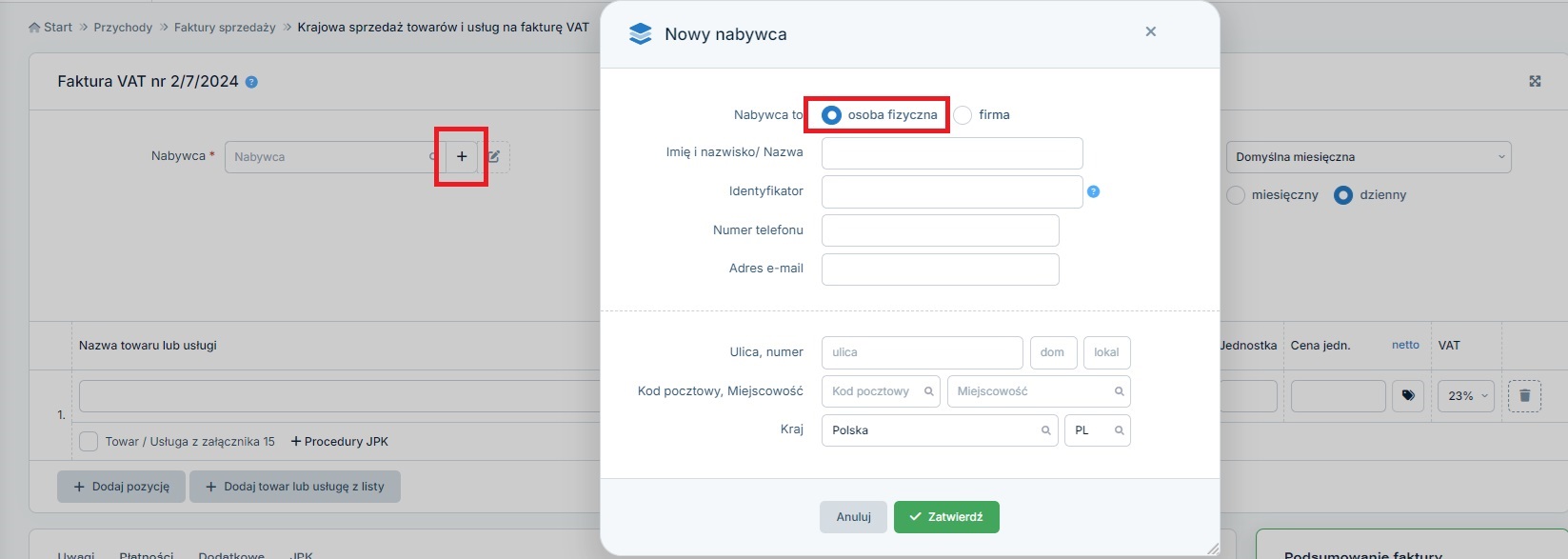
W przypadku kiedy nabywcą jest osoba fizyczna dodanie kontrahenta wymaga wskazania imienia i nazwiska kontrahenta, identyfikatora (tu domyślnie ustawione nazwisko nabywcy) oraz danych adresowych kontrahenta (jeśli wystawiana jest faktura lub rachunek). Dodatkowo możliwe jest wskazanie numer telefonu i adresu mailowego.
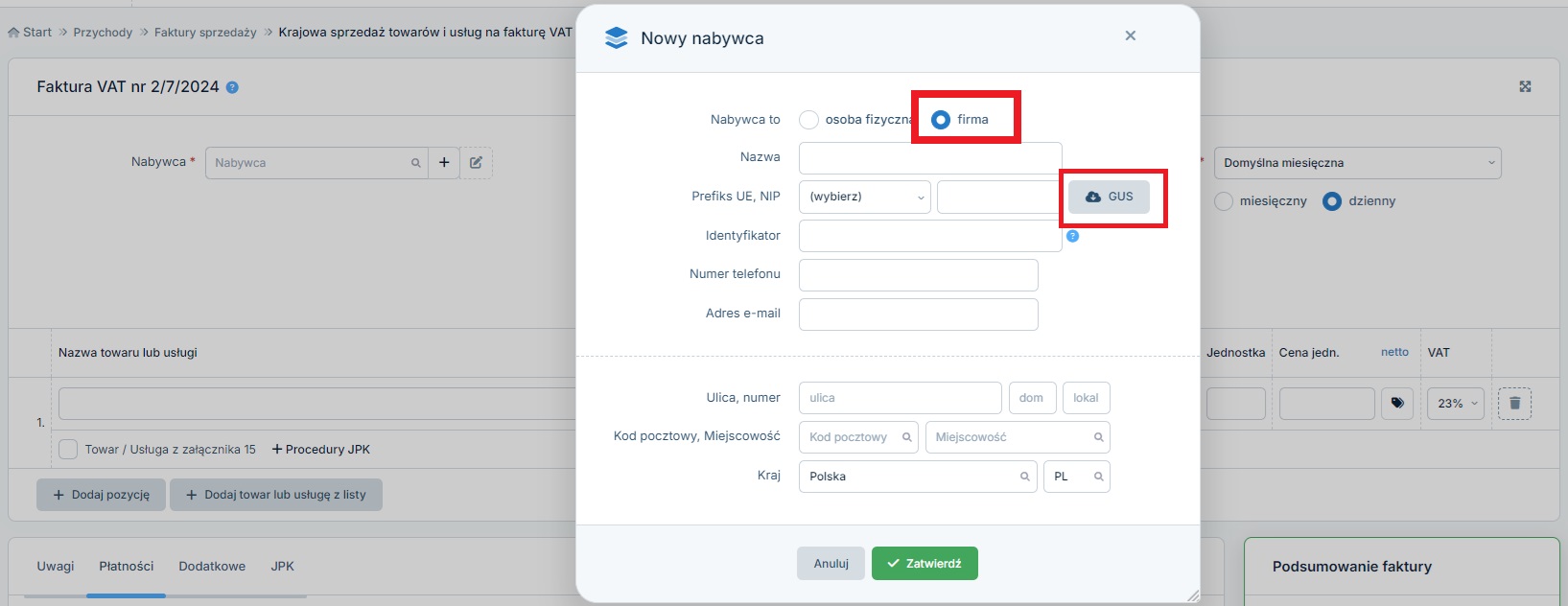
Z kolei w przypadku kiedy nabywcą jest podmiot prowadzący działalność gospodarczą serwis umożliwia pobranie z bazy GUS/Regon danych na podstawie nr NIP. W przypadku nabywcy będącego firmą – zamiast imienia i nazwiska wskazujemy nazwę firmy. Podobnie jak w przypadku dodawania kontrahenta podczas księgowania sprzedaży za pomocą przychodu uniwersalnego VAT/ nie VAT wymagane będzie wskazanie jedynie nazwy firmy oraz identyfikatora kontrahenta. Jeśli dodanie kontrahenta następuje z poziomu faktury, konieczne jest wskazanie również adresu nabywcy.
b) Zakładki Kasa fiskalna
Użytkownicy ewidencjonujący sprzedaż za pośrednictwem kasy fiskalnej wprowadzają raporty dobowe za pomocą opcji Wydruk dobowy z kasy fiskalnej dostępnej w zakładce Sprzedaż ➡ Kasa fiskalna.
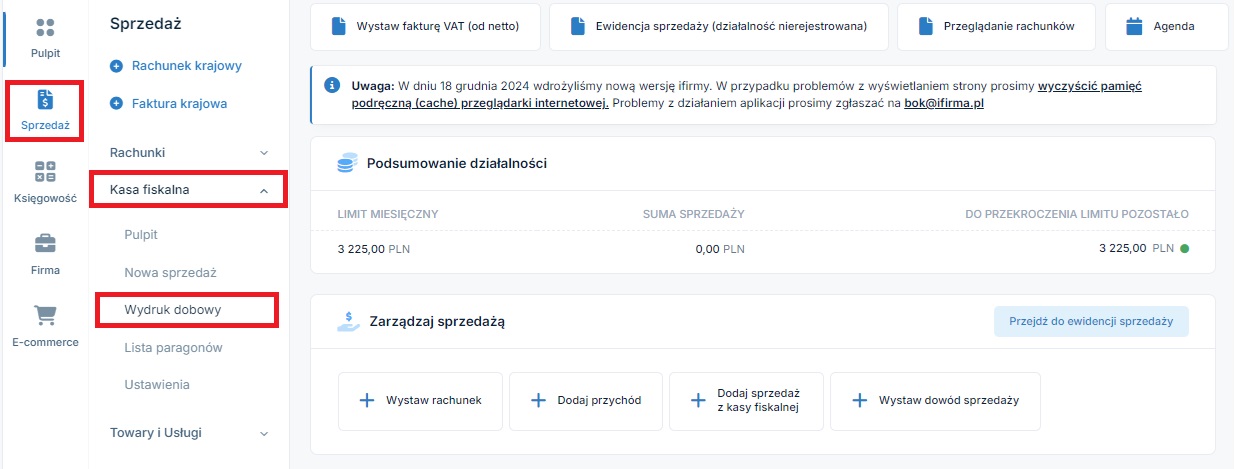
Przychód z poszczególnych dni ujmowany jest odrębnie w ewidencji sprzedaży, pozwalając na bieżące monitorowanie momentu przekroczenia limitu działalności nierejestrowanej.
Użytkownicy prowadzący działalność nierejestrowany, również mają możliwość skorzystać z integracji urządzenia fiskalnego z serwisem. Więcej na ten temat tutaj.
3. Wprowadzanie wydatków
Serwis umożliwia wprowadzanie wydatków dotyczących nierejestrowanej działalności gospodarczej. Sposób ich wprowadzenia zależny jest od rejestracji w zakresie podatku VAT.
Uwaga! koszty w działalności nierejestrowanej rozliczane są kasowo (w dacie zapłaty).
a. Użytkownik korzystający ze zwolnienia z VAT
W tym wypadku ujęcie kosztów działalności nierejestrowanej możliwe jest z poziomu zakładki Księgowość ➡ Koszty działalności nierejestrowanej ➡ + Dodaj koszt a także z Pulpitu i części Zarządzaj kosztami.
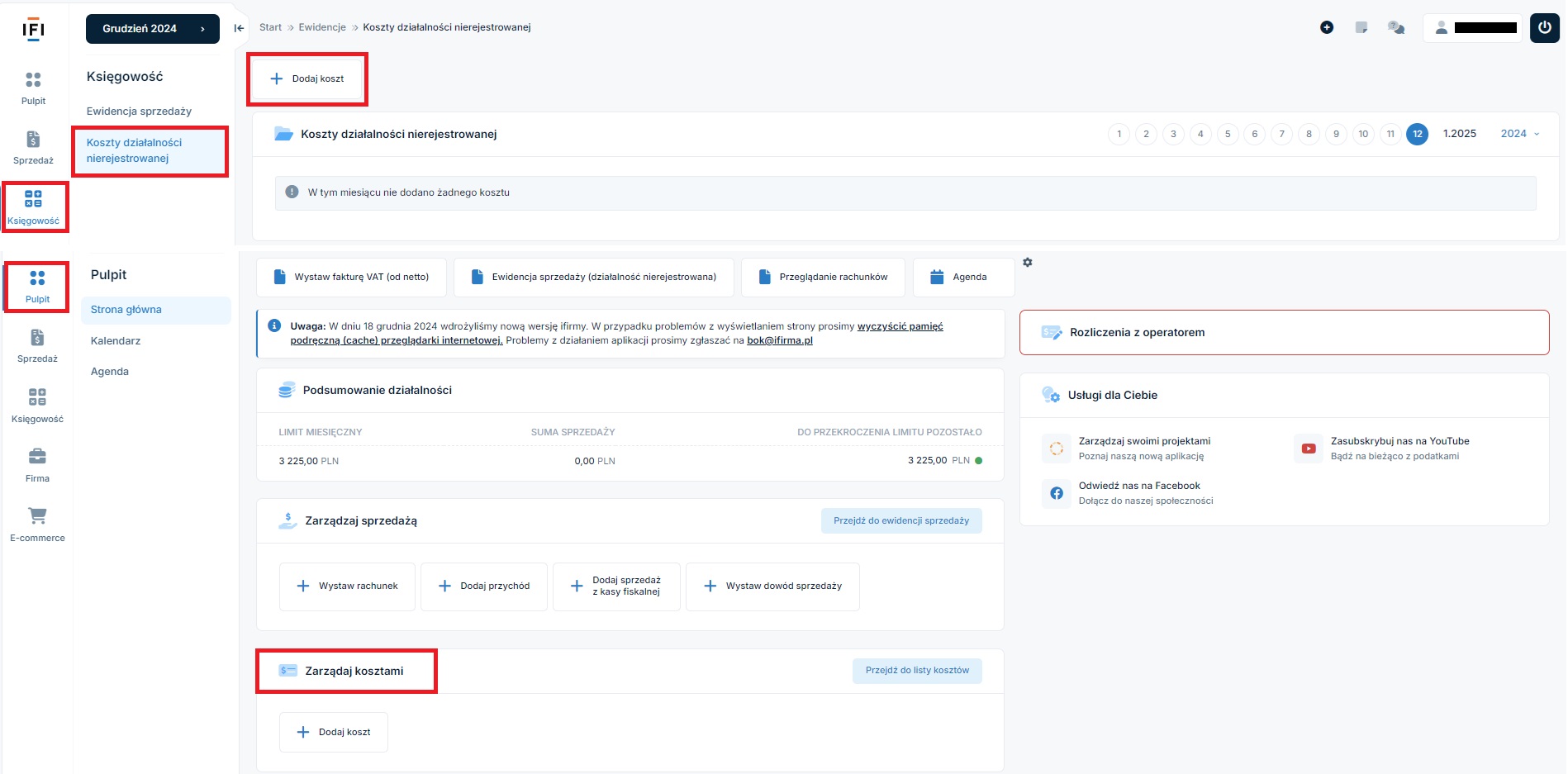
W części Zarządzaj kosztami możliwe jest przejście do dodawania kosztu działalności nierejestrowanej oraz przejście do listy wprowadzonych kosztów.
Dodając koszt Użytkownik wskazuje nazwę wydatku, datę zapłaty (jego poniesienia) oraz kwotę poniesionego wydatku.

Na podstawie powyższych danych serwis utworzy ewidencje kosztów działalności nierejestrowanej.
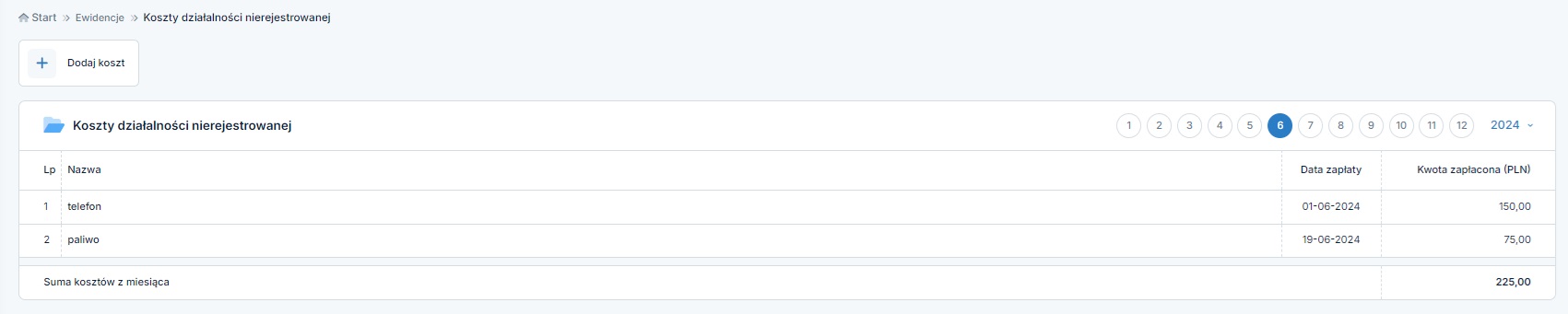
b. Użytkownik zarejestrowany jako podatnik VAT czynny
W takim wypadku ujęcie wydatków następuje przez zakładkę Wydatki ➡ +Nowy wydatek, wybierając w kolejnym kroku właściwy rodzaj wydatku i formularz (faktura lub inny).
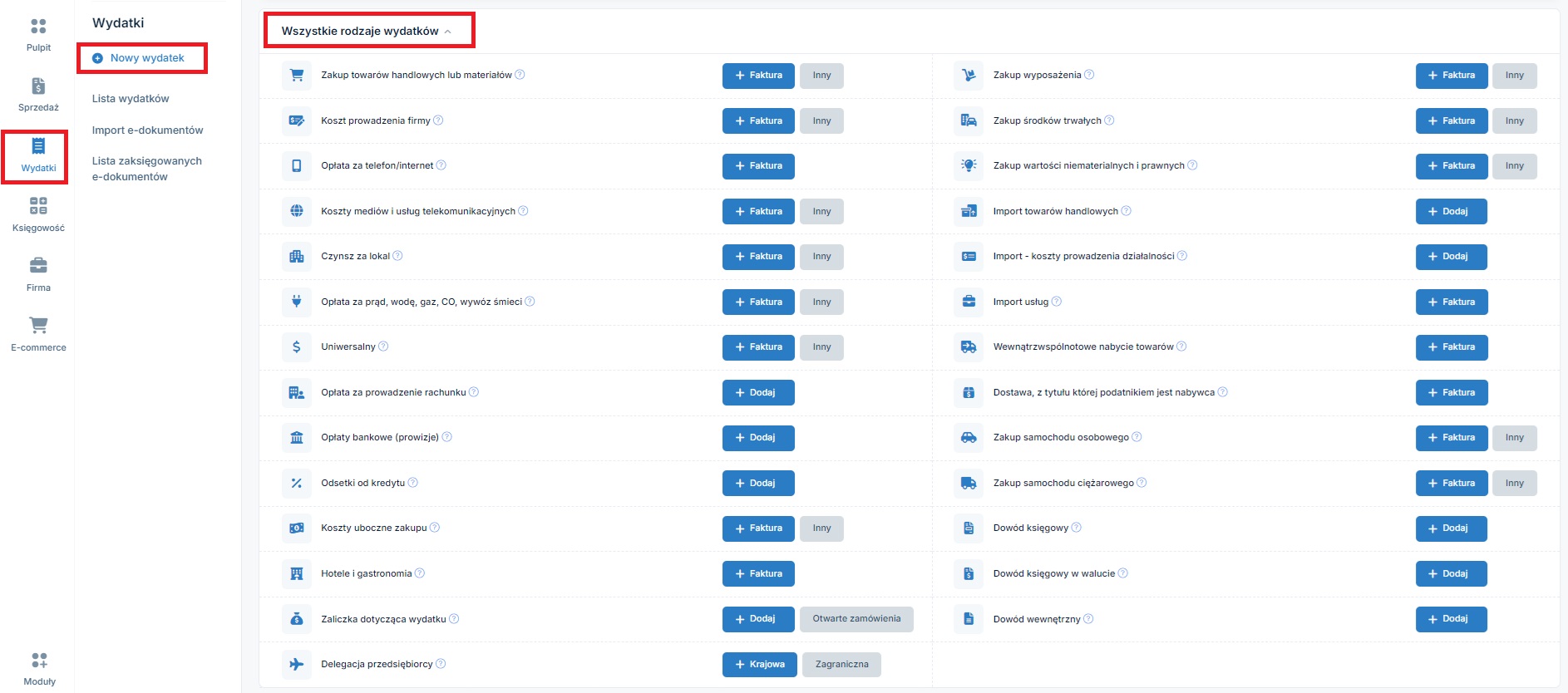
Ujęty wydatek, którego podstawą księgowania jest faktura będzie widoczny na liście wydatków, w zakładce Wydatki ➡ lista wydatków oraz w ewidencji zakupów VAT (przy założeniu, iż ma on związek ze sprzedażą opodatkowaną).
W tym wypadku nie zostanie stworzona odrębna ewidencja wydatków działalności nierejestrowanej. Jej funkcję będzie pełnić lista wydatków.
4. Ewidencja w zakresie podatku dochodowego
Jednym z warunków umożliwiającym prowadzenie niezarejestrowanej działalności gospodarczej jest to aby miesięczny przychód nie przekroczył limitu 75% minimalnego wynagrodzenia obowiązującego w danym roku.
W roku 2024 r. limit ten wynosi:
- od stycznia do czerwca – 3 181,50 zł
- od lipca do grudnia – 3 225 zł
W roku 2025 limit ten wynosi 3 499,50 zł
Przychodem na potrzeby ustalenia limitu uprawniającego do prowadzenia niezarejestrowanej działalności gospodarczej są kwoty należne, choćby nie zostały otrzymane, po wyłączeniu wartości zwróconych towarów czy też np. udzielonych rabatów. Wartości uzyskiwanych przychodów, w poszczególnych miesiącach Użytkownik może zweryfikować w prowadzonej w serwisie ewidencji sprzedaży. Dostępna jest ona w zakładce Księgowość ➡ Ewidencje ➡ Ewidencja sprzedaży.
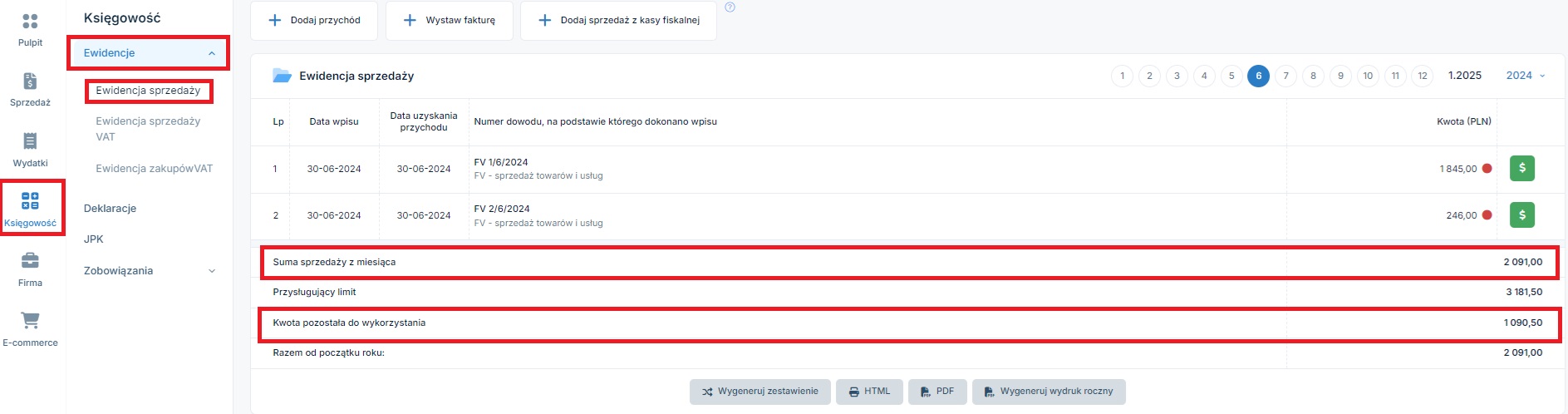
W ewidencji sprzedaży Użytkownik sprawdzić sumaryczną kwotę sprzedaży z danego miesiąca oraz kwotą pozostałą do wykorzystania. Podsumowanie ewidencji będzie zawierało również łączną kwotę sprzedaży od początku roku.
Stworzoną ewidencję można wydrukować jako plik pdf lub wydruk html. Dodatkowo na podstawie ewidencji sprzedaży możliwe jest wygenerowanie zestawienia za wybrany okres oraz za cały rok.
Dane o wartości sprzedaży dostępne są również na Pulpicie.
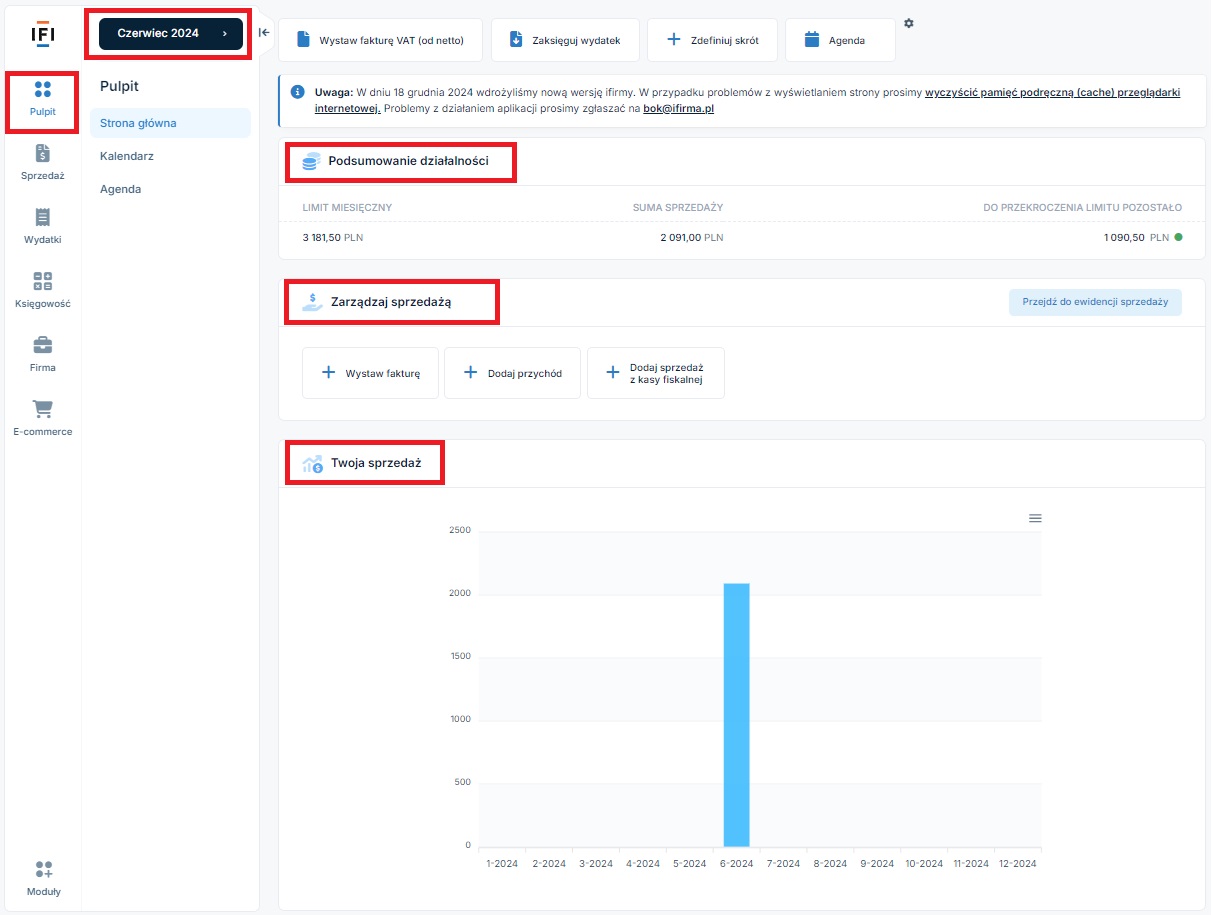
Z poziomu strony głównej możliwe jest sprawdzenie wykorzystanego i pozostałego limitu sprzedaży w danym miesiącu (zgodnie z ustawionym miesiącem księgowym) a także sprawdzenie wartości sprzedaży miesiącach poprzednich. Bezpośrednio ze strony głównej możliwe jest również wprowadzenie sprzedaży.
Służą do tego opcje:
- dodaj sprzedaż – jej wybór powoduje otwarcie formularza przychodu uniwersalnego, pozwalającego wprowadzić wartość sprzedaży nieudokumentowanej,
- dodaj fakturę (a w przypadku nievatowca dodaj rachunek) – jej wybór powoduje otwarcie formularza sprzedaży krajowej na fakturę lub rachunek (w przypadku nievatowca).
- dodaj ręcznie sprzedaż z kasy fiskalnej – jej wybór powoduje otwarcie formularza dodawania wydruku dobowego z kasy fiskalnej.
Uwaga!
Dla celów podatku dochodowego kwoty przychodu ustalane są inaczej.
W tym wypadku przychodem osoby prowadzącej działalność nierejestrowaną są otrzymane lub postawione do dyspozycji pieniądze i wartości pieniężne a także wartość otrzymanych świadczeń w naturze i innych nieodpłatnych świadczeń.
Przychodem nie są kwoty należne a faktycznie otrzymane, pomniejszone o dokonane zwroty czy udzielone rabaty.
W celu prawidłowego ustalenia przychodów dla celów rozliczenia podatku dochodowego należy uzupełniać daty opłacenia wprowadzanych dokumentów sprzedaży.
5. Ewidencja w zakresie podatku VAT
Użytkownicy prowadzący nierejestrowaną działalność gospodarczą będący zarejestrowani jako podatnicy VAT czynni mają możliwość prowadzenia w serwisie ewidencji zakupów VAT i sprzedaży VAT. Na podstawie danych o sprzedaży oraz zaksięgowanych wydatków zostaną uzupełnione ewidencje VAT. Dostępne będą one w zakładce Księgowość ➡ Ewidencje ➡ Ewidencja zakupów VAT lub Ewidencja sprzedaży VAT.
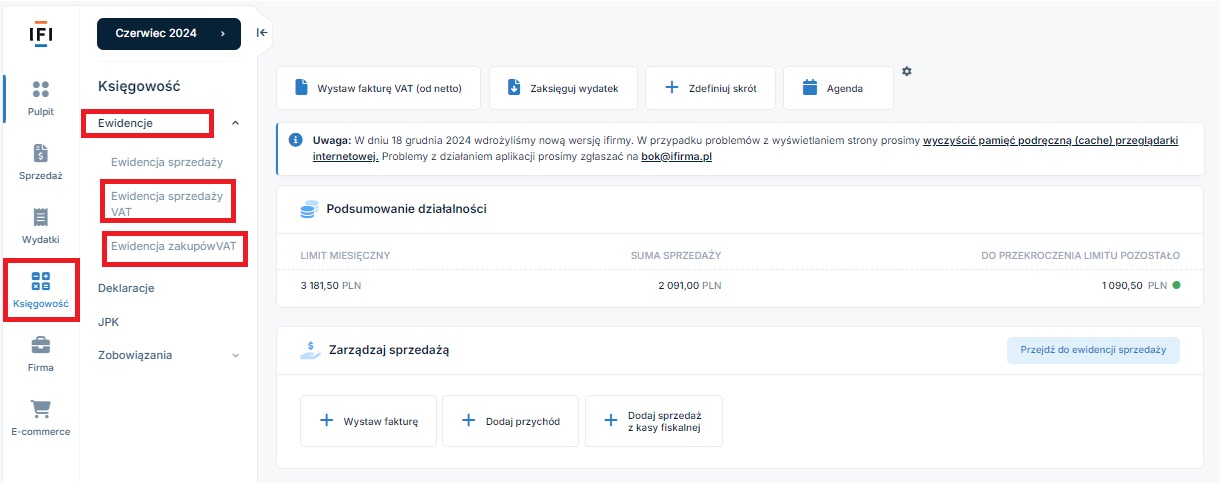
Podobnie jak w przypadku Użytkowników prowadzących działalność gospodarczą, dane z ewidencji VAT będą podstawą do wypełnienia pliku JPKV7 oraz sporządzenia deklaracji VAT.
Osoby fizyczne prowadzące działalność nierejestrowaną, które jednocześnie są zarejestrowane jako podatnicy VAT czynni w zakładce Księgowość ➡ Deklaracje ➡ Deklaracje mają możliwość wygenerowania deklaracji VAT oraz jej wysyłki do US.

Status wysłanej deklaracji (pliku JPKV7) widoczny będzie w zakładce Księgowość ➡ Deklaracje ➡ Deklaracje oraz zakładce Księgowość ➡ Deklaracje ➡ JPK.
Więcej informacji na temat generowania i wysyłania pliku JPKV7 dostępne jest na stronie pomocy serwisu ifirma.pl
Uwaga! W przypadku Użytkowników prowadzących nierejestrowaną działalność gospodarczą nie ma możliwości wysyłki plików JPK za pomocą podpisu kwalifikowanego pracowników serwisu ifirma.pl
Użytkownicy zarejestrowani jako podatnicy VAT czynni dodatkowo mają możliwość generowania i wysyłania pliku JPK_FA. Opcja dostępna jest w zakładce Księgowość ➡ Deklaracje ➡JPK.
6. Podatek do zapłaty
Osoba fizyczna prowadząca nierejestrowaną działalność gospodarczą dokonuje wpłaty zobowiązań podatkowych na swój mikrorachunek podatkowy.
Może być on wygenerowany w oparciu o PESEL, jeśli osoba fizyczna nie posługuje się nr NIP lub w oparciu o nr NIP – w przypadku gdy np. osoba fizyczna została zarejestrowana jako podatnik VAT czynny.
Mikrorachunek podatkowy generujemy w zakładce Login ➡ Konfiguracja ➡ Dane właściciela, w części Urząd Skarbowy.

a. Podatek dochodowy (PIT)
W związku, z tym iż w trakcie roku osoba fizyczna prowadząca działalność nierejestrowaną nie wnosi zaliczek, serwis nie wylicza wartości zobowiązań z tytułu podatku dochodowego w trakcie roku.
b. Podatek VAT
W celu sprawdzenia kwoty zobowiązania z tytułu podatku VAT konieczne jest wygenerowanie deklaracji VAT za dany okres. Po wygenerowaniu deklaracji kwotę zobowiązanie można sprawdzić bezpośrednio w deklaracji (po wybraniu jej numeru i przejściu do szczegółów) oraz w zakładce Księgowość ➡ Zobowiązania ➡ Podatki i inne.

Autor: Katarzyna Kisiel– zespół ifirma.pl










